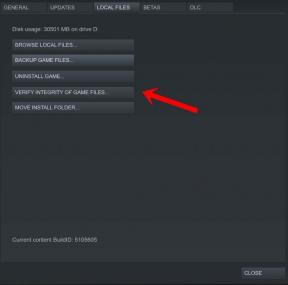Correzione: Way of the Hunter Low FPS Drops su PC
Miscellanea / / August 20, 2022
Nine Rocks Games e THQ Nordic hanno recentemente rilasciato un videogioco FPS di esplorazione avventurosa chiamato "Via del cacciatore' dove i giocatori dovranno essere un nuovo proprietario della caccia tra ricche popolazioni di animali. Questo ambiente di gioco open world offre la caccia con una selezione premium di armi da fuoco in modalità cooperativa. Poiché il gioco è appena stato lanciato, diversi giocatori segnalano Way of the Hunter Low FPS Drops sul proprio PC e desiderano aumentare le prestazioni.
Se stai affrontando lo stesso problema sul tuo PC con la frequenza dei fotogrammi diminuisce e balbetta durante il gioco, quindi non sei solo. Si consiglia di seguire completamente questa guida alla risoluzione dei problemi per risolvere facilmente un problema del genere.

Contenuto della pagina
-
Risolto il problema con i cali di FPS bassi di Way of the Hunter su PC | Aumenta le prestazioni
- 1. Verifica i requisiti di sistema
- 2. Aggiorna i driver grafici
- 3. Passa da una modalità di visualizzazione all'altra
- 4. Esegui il gioco come amministratore
- 5. Chiudi le attività in esecuzione in background
- 6. Interrompi download in background
- 7. Passa a Impostazioni automatiche nel video
- 8. Imposta prestazioni elevate in Opzioni risparmio energia
- 9. Contatta il supporto Way of the Hunter
Risolto il problema con i cali di FPS bassi di Way of the Hunter su PC | Aumenta le prestazioni
Di seguito abbiamo fornito tutte le possibili soluzioni alternative che dovrebbero essere utili per te. Segui tutti i metodi uno per uno fino a quando il tuo problema non viene risolto completamente. Quindi, senza perdere altro tempo, tuffiamoci dentro.
1. Verifica i requisiti di sistema
Per lo più i problemi di compatibilità con le specifiche del tuo PC possono causare tali problemi di sorta. Quindi, ti suggeriremo di controllare correttamente i requisiti di sistema del gioco e le specifiche del tuo PC prima di saltare a qualsiasi conclusione. Qui abbiamo menzionato i requisiti di sistema minimi e consigliati per questo titolo.
Requisiti minimi:
Annunci
- Richiede un processore a 64 bit e un sistema operativo
- Sistema operativo: Windows 10
- Processore: AMD Ryzen 3 3100 / Intel Core i3-8100
- Memoria: 8 GB di RAM
- Grafica: GeForce GTX 960/Radeon R9 380
- DirectX: Versione 11
- Magazzinaggio: 15 GB di spazio disponibile
Requisiti consigliati:
- Richiede un processore a 64 bit e un sistema operativo
- Sistema operativo: Windows 10
- Processore: Intel i7 quad-core
- Memoria: 16 GB di RAM
- Grafica: NVidia GTX 2070 Super 8GB VRAM
- DirectX: Versione 11
- Magazzinaggio: 15 GB di spazio disponibile
2. Aggiorna i driver grafici
Si consiglia di controllare gli aggiornamenti dei driver grafici sul PC in modo che i giochi e altri programmi ad alta intensità grafica possano essere eseguiti correttamente. Fare così:
- Fare clic con il pulsante destro del mouse sul Menu iniziale per aprire il Menù di accesso rapido.
- Clicca su Gestore dispositivi dalla lista.
- Adesso, doppio click sul Schede video categoria per espandere l'elenco.

- Quindi fare clic con il pulsante destro del mouse sul nome della scheda grafica dedicata.
- Selezionare Aggiorna driver > Scegli Cerca automaticamente i driver.
- Un aggiornamento scaricherà e installerà automaticamente l'ultima versione, se disponibile.
- Una volta terminato, assicurati di riavviare il computer per modificare gli effetti.
In alternativa, puoi scaricare manualmente l'ultima versione del driver grafico e installarla direttamente dal sito Web ufficiale del produttore della scheda grafica. Gli utenti della scheda grafica Nvidia possono aggiornare l'app GeForce Experience tramite il sito ufficiale. Nel frattempo, gli utenti di schede grafiche AMD possono visitare il Sito web AMD.
3. Passa da una modalità di visualizzazione all'altra
Assicurati di passare dalla modalità di visualizzazione a schermo intero senza bordi a quella con bordi a finestra o viceversa dal menu delle impostazioni di gioco. Aiuterà i file di gioco a funzionare senza problemi a seconda della risoluzione dello schermo e delle specifiche del PC. Puoi provarlo una volta. Alcuni giocatori colpiti ne hanno tratto vantaggio.
Annunci
4. Esegui il gioco come amministratore
Per evitare problemi di privilegi relativi al controllo dell'account utente, è necessario eseguire il file di gioco eseguibile Way of the Hunter come amministratore. Per farlo:
- Fare clic con il pulsante destro del mouse sul Via del cacciatore exe sul tuo PC.
- Ora, seleziona Proprietà > Fare clic su Compatibilità scheda.

- Assicurati di fare clic su Esegui questo programma come amministratore casella di controllo per contrassegnarla.
- Clicca su Applicare e seleziona OK per salvare le modifiche.
5. Chiudi le attività in esecuzione in background
A volte attività o programmi in esecuzione in background non necessari possono anche consumare una quantità maggiore di CPU o risorse di memoria sul sistema, il che può causare arresti anomali, ritardi, balbuzie, cadute di FPS, ecc. Fare quello:
Annunci
- Premere Ctrl + Maiusc + Esc chiavi per aprire il Gestore delle attività.
- Ora, fai clic su Processi scheda > per selezionare le attività in esecuzione inutilmente in background e che consumano risorse di sistema sufficienti.
- Clicca su Ultimo compito per chiuderlo > Esegui gli stessi passaggi per tutte le attività non necessarie.
- Al termine, riavvia il sistema per applicare le modifiche.
6. Interrompi download in background
È molto probabile che tu stia tentando di scaricare o installare altri aggiornamenti di gioco contemporaneamente, qualunque sia il client che stai utilizzando. È meglio mettere in pausa o interrompere altri download in background durante l'avvio e la riproduzione del gioco Way of the Hunter sul client. Una volta terminato il gioco, puoi continuare a scaricare i giochi o installare gli aggiornamenti delle patch.
7. Passa a Impostazioni automatiche nel video
Se non sei riuscito a risolvere il problema di caduta dei fotogrammi, assicurati di passare alle impostazioni automatiche in modalità video seguendo i passaggi seguenti.
- premi il Esc pulsante sulla tastiera durante il gioco.
- Ora vai al gioco Impostazioni menu > Fare clic su video.
- Selezionare Impostazioni automatiche > Assicurati di riprendere il gioco per verificare se il frame cade o se i ritardi sono ancora visualizzati o meno.
- Se il ritardo di gioco o i cali di frame sono ancora presenti, seleziona Tutto e prova ad abbassare le impostazioni video dal menu di gioco.
8. Imposta prestazioni elevate in Opzioni risparmio energia
Se nel caso, il tuo sistema Windows è in esecuzione in modalità bilanciata in Opzioni risparmio energia, il sistema e l'hardware non funzionano al massimo delle loro potenzialità. Puoi semplicemente impostare la modalità ad alte prestazioni per il gameplay intenso per risultati migliori. Tuttavia, la modalità ad alte prestazioni consumerà un maggiore utilizzo della batteria se si utilizza un laptop. Per farlo:
- Clicca sul Menu iniziale > Digitare Pannello di controllo e fare clic su di esso dal risultato della ricerca.
- Ora vai a Hardware e suono > Seleziona Opzioni di alimentazione.
- Clicca su Alte prestazioni per selezionarlo.
- Assicurati di chiudere la finestra e di spegnere completamente il computer. Per fare ciò, fare clic su Menu iniziale > Vai a Potenza > Fermare.
- Una volta spento il computer, puoi riaccenderlo.
9. Contatta il supporto Way of the Hunter
Se nessuno dei metodi ha funzionato per te, contatta Via del supporto del cacciatore per ulteriore aiuto.
Annuncio
Questo è tutto, ragazzi. Presumiamo che questa guida ti sia stata utile. Per ulteriori domande, puoi commentare di seguito.